Samsung - один из популярных брендов мобильных устройств, предлагающий различные функции для удобства.
Одной из этих функций является управление звуком на устройстве. Если у вас возникли проблемы с звуком на Samsung, мы покажем вам, как их решить.
В этой статье мы расскажем, как включить все звуки на Samsung, чтобы насладиться полным звуковым опытом. Мы поделимся способами настройки звука на Samsung, включая регулировку громкости, активацию звуковых сигналов и рингтонов, а также управление звуком уведомлений.
Примечание: Внешний вид и настройки могут незначительно отличаться в зависимости от модели вашего устройства Samsung. Однако, общие принципы настройки звука будут одинаковыми для большинства моделей Samsung.
Установка

Чтобы включить все звуки на Samsung, выполните следующие шаги:
| 1. | Откройте меню настройки на вашем устройстве Samsung. |
| 2. | Прокрутите вниз и выберите раздел "Звуки и вибрация". |
| 3. | Нажмите на кнопку "Звуки уведомлений" или "Звуки звонков", в зависимости от того, какие звуки вы хотите включить. |
| 4. | Выберите желаемый звук из списка доступных звуков. |
| 5. | После выбора звука, установите его громкость с помощью ползунка. |
Для каждого типа звуков настройте устройство Samsung. После этого все звуки будут готовы к использованию.
Настройка системных звуков

Шаг 1: Откройте меню настройки на устройстве Samsung.
Шаг 2: Найдите раздел "Звуки и вибрация".
Шаг 3: Выберите "Системные звуки".
Шаг 4: Настройте системные звуки: уведомления, зарядка, разблокировка экрана и т. д.
Шаг 5: Для управления системными звуками переключайте соответствующие опции в положение "Вкл" или "Выкл".
Примечание: Некоторые модели Samsung могут иметь дополнительные настройки для индивидуальных системных звуков. Для их настройки перейдите в раздел "Настройки звуков" или "Расширенные настройки звука".
Включение звуков уведомлений
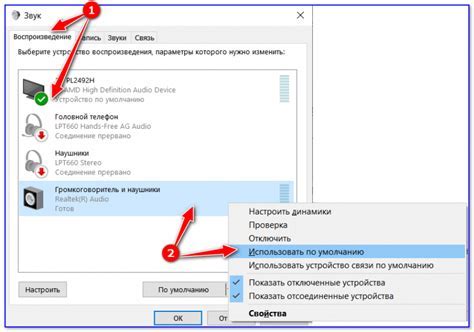
Чтобы включить звуки уведомлений на устройстве Samsung, следуйте этим шагам:
- Откройте "Настройки" на вашем устройстве Samsung.
- Выберите "Звуки уведомлений" в разделе "Звуки и вибрация".
- Переключите опцию "Вкл./Выкл. звук" в положение "Вкл".
Теперь ваше устройство Samsung будет проигрывать звуки уведомлений при поступлении новых сообщений, писем или других уведомлений.
Регулировка звука звонка

На Samsung есть несколько способов настроить уровень громкости звонка и выбрать мелодию:
1. Зайдите в настройки телефона, нажав на значок "Настройки".
2. Выберите "Звуки и вибрация".
3. Нажмите на "Звук звонка".
4. Выберите мелодию из списка или загрузите свою. Используйте ползунок громкости для настройки громкости звонка.
5. Нажмите "Сохранить", чтобы применить изменения.
Теперь вы сможете наслаждаться звонками с выбранной мелодией и правильным уровнем громкости на вашем Samsung!
Настройка звуков приложений
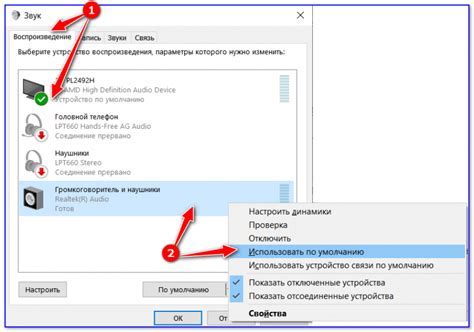
Измените звуковые настройки для конкретных приложений на Samsung, чтобы установить уведомления или специальные звуки для действий.
Для настройки звуков приложений на Samsung:
- Откройте "Настройки" на устройстве Samsung.
- Перейдите в раздел "Звуки и вибрация".
- Выберите "Разрешить уведомления".
- Выберите приложение, для которого нужно настроить звуки.
- Настройте звуки для этого приложения: выберите звук уведомления, режим звука и другие параметры.
- Повторите эти шаги для всех приложений, где необходимо настроить звуковые настройки.
После завершения этих шагов вы сможете настроить звуковые уведомления и другие настройки для каждого приложения на устройстве Samsung.
Включение звуков клавиатуры
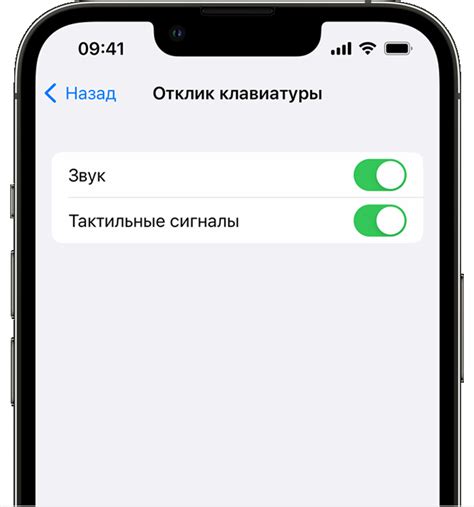
Для включения звуков клавиатуры на устройстве Samsung выполните следующие шаги:
- Откройте настройки телефона.
- Перейдите в раздел "Звуки и вибрация".
- Выберите "Клавиатурные звуки".
- Переключите опцию на "Включено".
После этого звуки клавиатуры будут включены на вашем устройстве Samsung.
Установка мелодий звонка
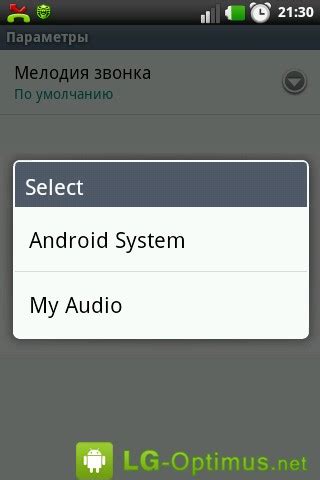
Смартфоны Samsung позволяют настроить звонки, присваивая разные мелодии контактам или событиям. Чтобы установить мелодию звонка для вашего Samsung, выполните следующие шаги:
- Откройте меню "Настройки". Настройки обычно представлены значком шестеренки и могут быть на главном экране или в панели уведомлений.
- Выберите "Звук и вибрация". Здесь находятся все настройки звуков и вибраций устройства.
- Выберите "Мелодия звонка". Этот пункт меню позволяет изменить звук входящего звонка.
- Выберите желаемую мелодию. Samsung предоставляет набор предустановленных мелодий, которые вы можете выбрать. Если хотите использовать собственную мелодию, выберите "Добавить из файла" или "Обзор" и выберите мелодию из своей музыкальной библиотеки.
- Сохраните изменения. После выбора мелодии звонка, сохраните изменения, чтобы установить ее как стандартную мелодию для всех входящих звонков.
Теперь вы можете наслаждаться уникальными мелодиями звонка на своем Samsung и быстро определить, кто звонит вам просто по звуку!
Изменение звуковых эффектов

На устройствах Samsung вы можете настроить звуковые эффекты для более качественного звучания. Вот несколько шагов, чтобы настроить звуковые эффекты на вашем устройстве Samsung:
1. Откройте панель управления или проведите пальцем вниз по экрану, либо щелкните на иконке "Настройки" в главном меню и выберите "Звук и вибрация".
2. В списке доступных параметров выберите "Звуки и вибрация".
3. Щелкните на "Звуковые эффекты" и выберите "Расширенные звуки".
4. Включите режим "Разрешить вам выбрать настройки" для изменения звуковых эффектов вручную.
5. Теперь вы можете настроить каждый звуковой эффект по своему усмотрению. Нажмите на "Эквалайзер" для настройки графического эквалайзера, щелкните на "Объемные звуки" для настройки пространственного звучания и т.д.
6. Когда вы закончите настройку звуковых эффектов, не забудьте сохранить изменения.
Теперь вы можете наслаждаться усовершенствованными звуковыми эффектами на вашем устройстве Samsung. Экспериментируйте с настройками, чтобы найти оптимальные параметры для вашего личного предпочтения.
Включение ручного режима

Чтобы включить все звуки на Samsung в ручном режиме, следуйте этим простым шагам:
Шаг 1: Найдите кнопку громкости на боковой панели устройства.
Шаг 2: Нажмите на кнопку громкости, чтобы открыть контекстное меню.
Шаг 3: В контекстном меню выберите опцию "Настройки звука".
Шаг 4: В раскрывающемся меню выберите опцию "Ручной режим".
Шаг 5: Включите ползунок регулятора громкости, чтобы установить нужную громкость.
Шаг 6: Проверьте, что звуки на устройстве включены, проиграв небольшой звуковой файл или открыв музыкальное приложение.
Теперь ваши звуки должны работать в ручном режиме на устройстве Samsung.
Проверка звуковых настроек
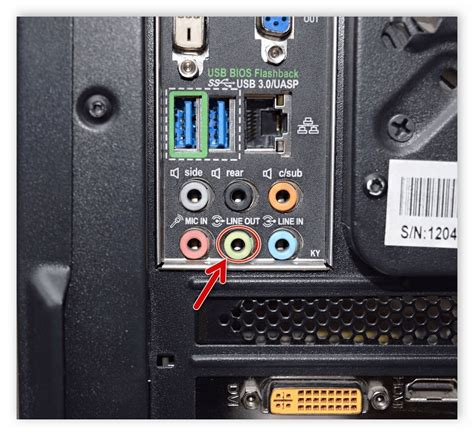
Периодически возникают ситуации, когда звуки на Samsung перестают работать или не настроены корректно. Для проверки и настройки звуковых параметров на вашем устройстве можно пройти следующие шаги:
- Громкость: проверьте, что громкость звука находится на достаточном уровне. Используйте кнопки увеличения и уменьшения громкости на боковой стороне устройства или в настройках звука.
- Беззвучный режим: убедитесь, что ваш телефон не находится в режиме "Беззвучный" или "Вибрация". Проверьте выключатель на боковой панели устройства.
- Настройки звука: откройте меню "Настройки" на вашем Samsung и найдите раздел "Звук" или "Звук и вибрация". Проверьте, что все нужные слайдеры настроены на необходимые уровни громкости.
- Уведомления: убедитесь, что звуковые уведомления разрешены для конкретных приложений. Если уведомления заблокированы, зайдите в настройки каждого приложения и разрешите звуковые оповещения.
- Сброс настроек: если ничего не помогло, вы можете попробовать сбросить все звуковые настройки к значениям по умолчанию. В меню "Настройки" найдите раздел "Общие управление" или "Дополнительные настройки", а затем выберите "Сброс" или "Сбросить настройки". После этого проверьте, работают ли звуки корректно.
Если проблема с звуками на Samsung не устраняется с помощью вышеуказанных методов, рекомендуем обратиться за помощью к профессионалу или связаться с технической поддержкой Samsung.